席や担当者、個室などをリソースとして設定し、リソースに紐付けて伝票作成・会計ができます。リソースごとに伝票を作成することで、リソースの空き状況を管理しやすくなります。
リソース管理機能を利用した会計方法
- Airレジ アプリ
-
- ホーム
- 注文入力・会計(リソース管理あり)
- リソース管理
リソースから伝票を作成して会計する
-
「ホーム」画面の「注文入力・会計(リソース管理あり)」をタッチします。
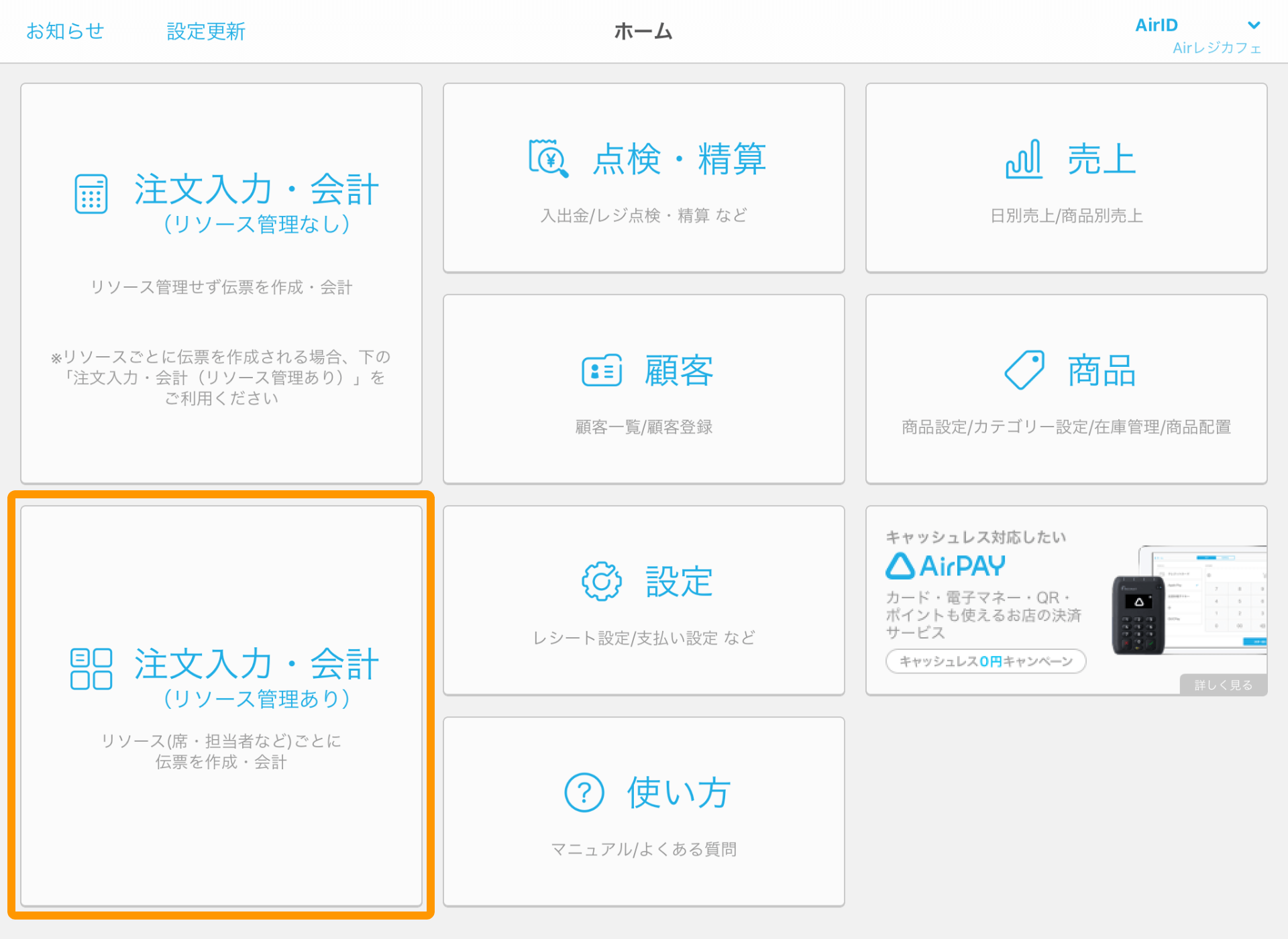
-
「リソース管理」画面で、伝票を紐付けたいリソースをタッチします。
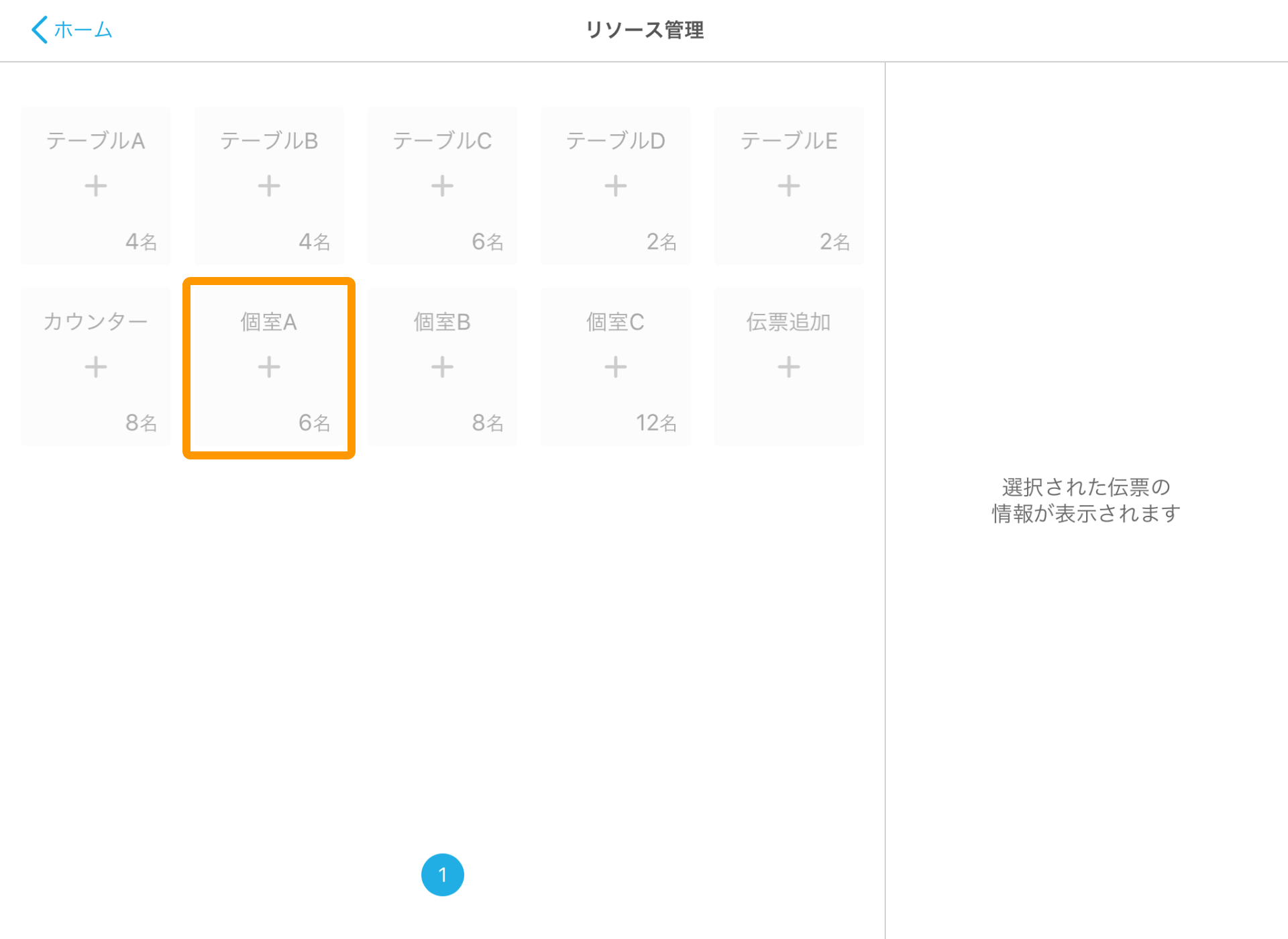
-
お客様の人数を入力し、「確定」をタッチします。
「注文」をタッチすると、「注文入力」画面が開きます。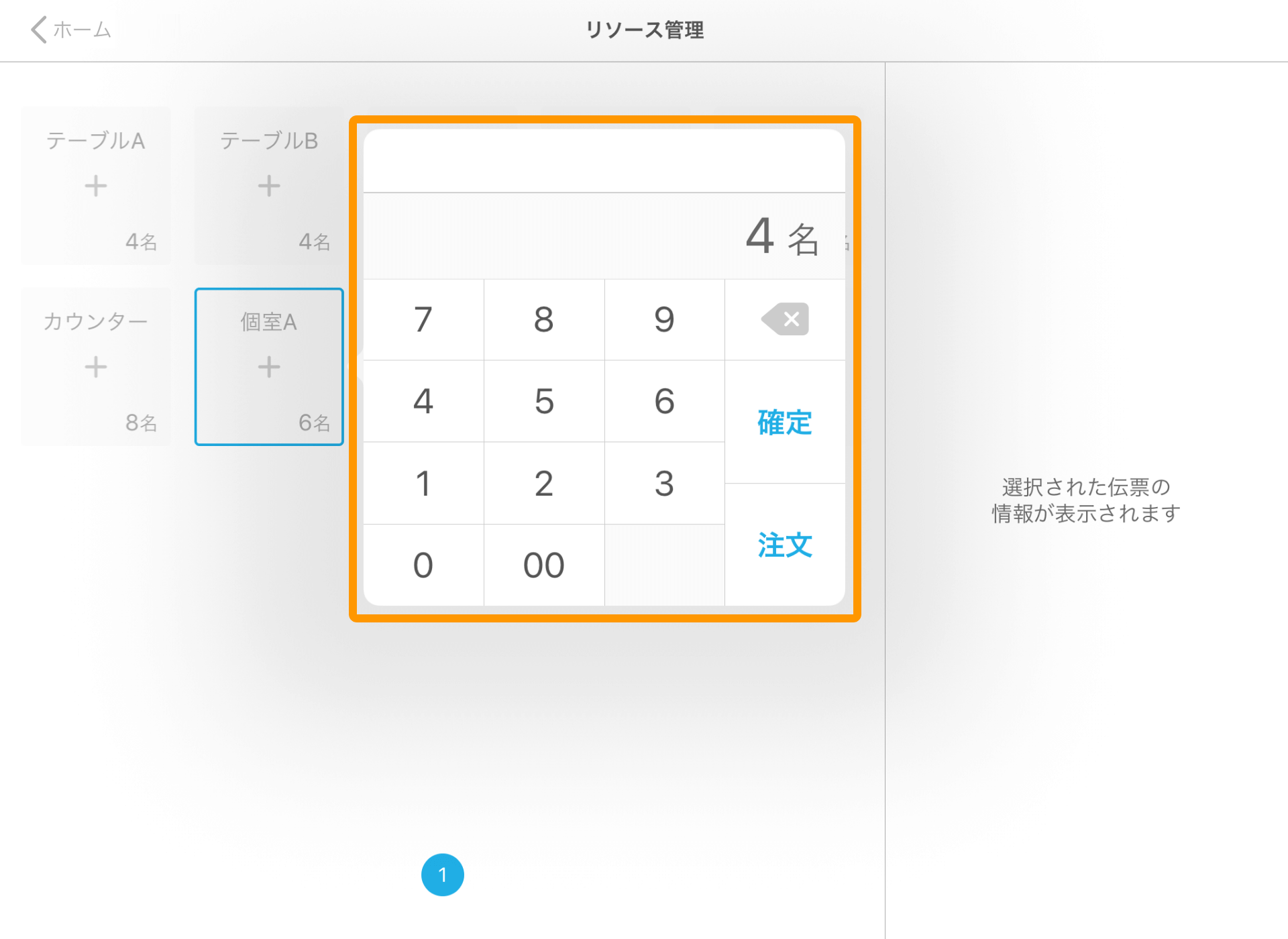
-
伝票の詳細が表示されたら、必要な情報を入力し、「注文を入力する」ボタンをタッチすると、「注文入力」画面が開きます。
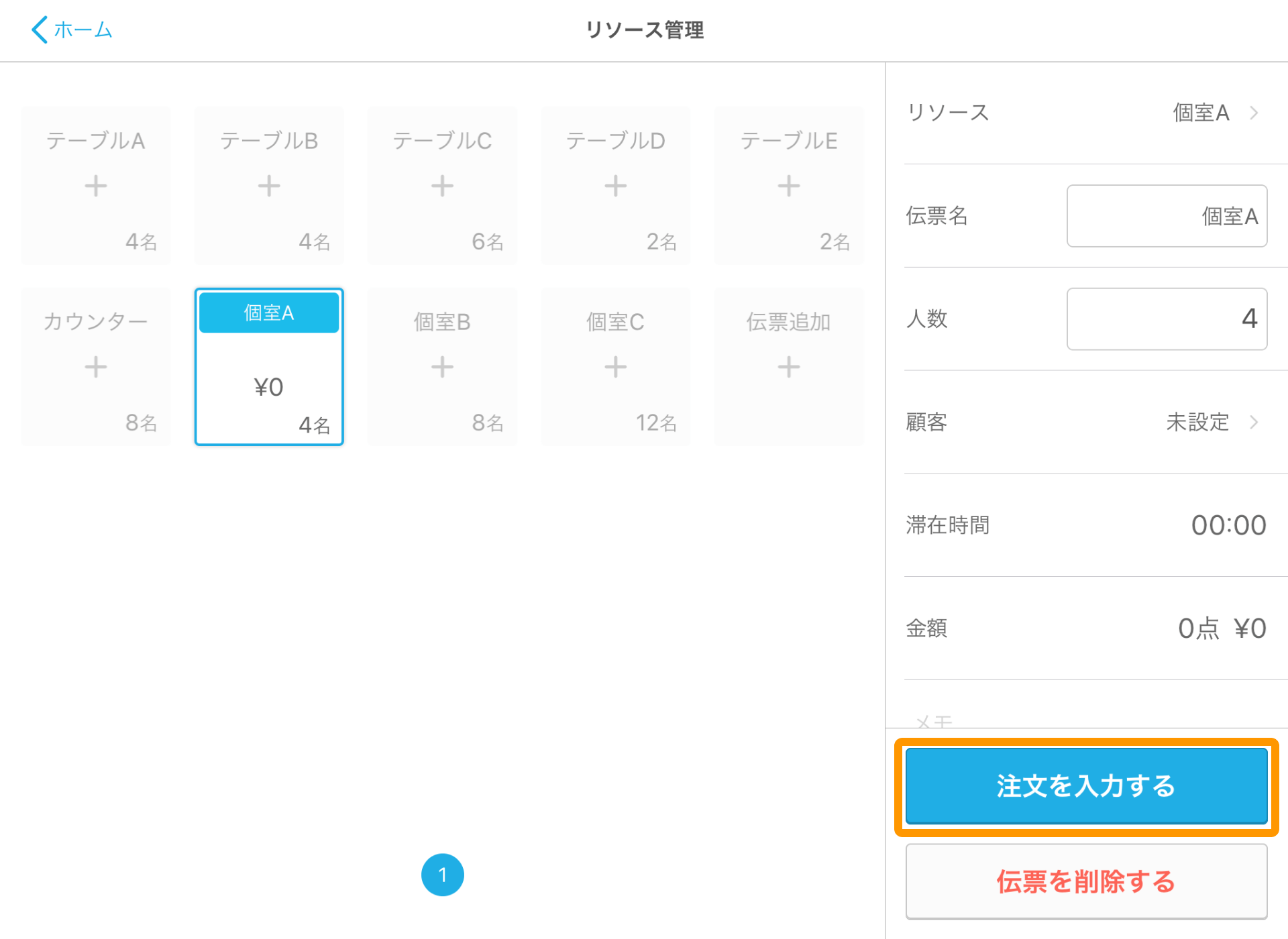
- 「伝票名」には「リソース名」がそのまま入力されます。任意の名称に変更もできます。
- 「伝票名」を変更した後に、紐付けるリソースを変更・追加した場合は、「伝票名」は変更・追加したリソース名に変わります。
- 伝票に紐付けるリソースは、複数選択できます。
- 注文を取り消す場合は、「伝票を削除する」ボタンをタッチします。
- リソース管理画面での顧客情報の紐付けについて
-
「リソース管理」画面からも、顧客情報の紐付けができます。
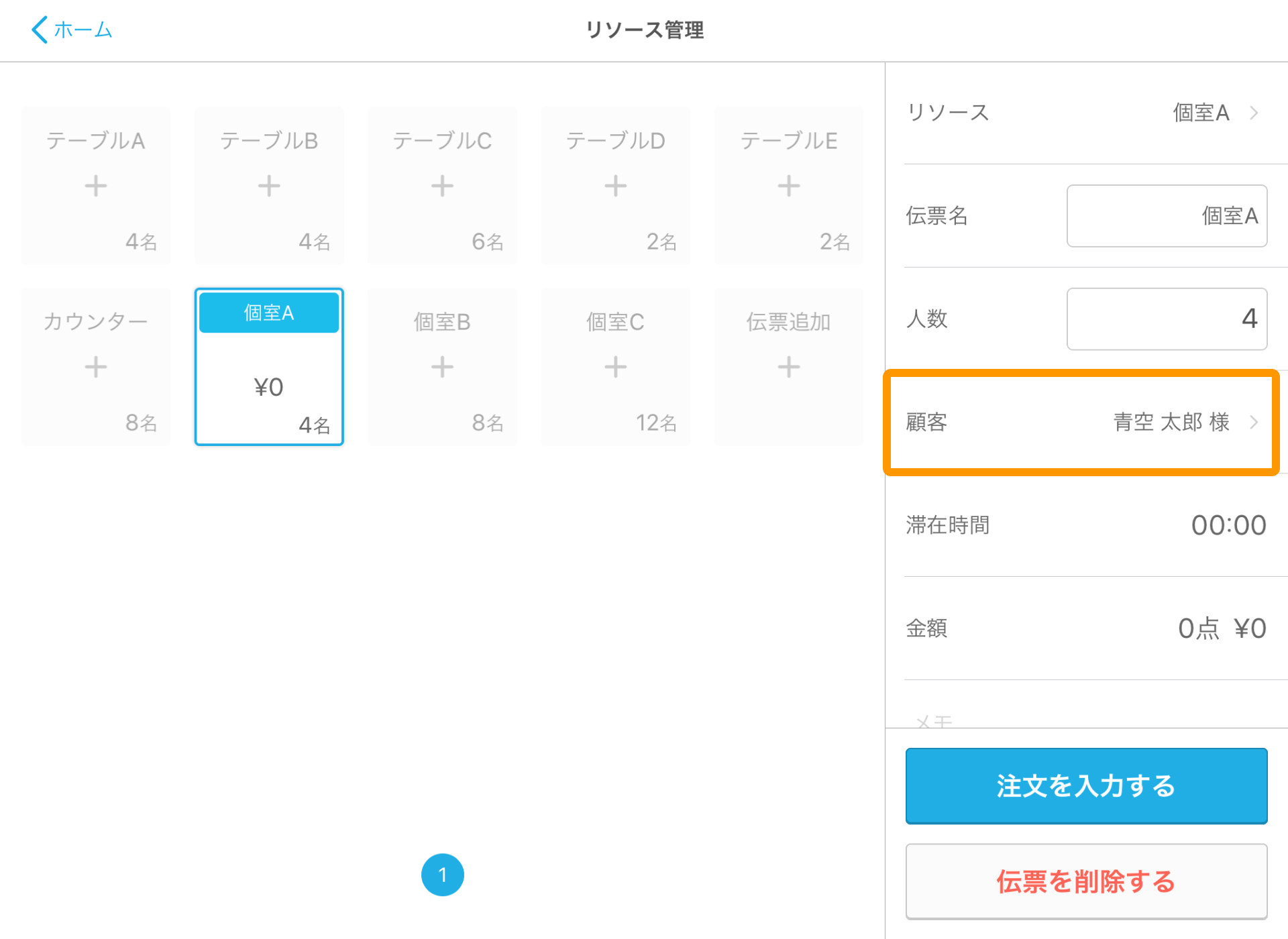
-
「注文入力」画面で注文を入力して会計をします。
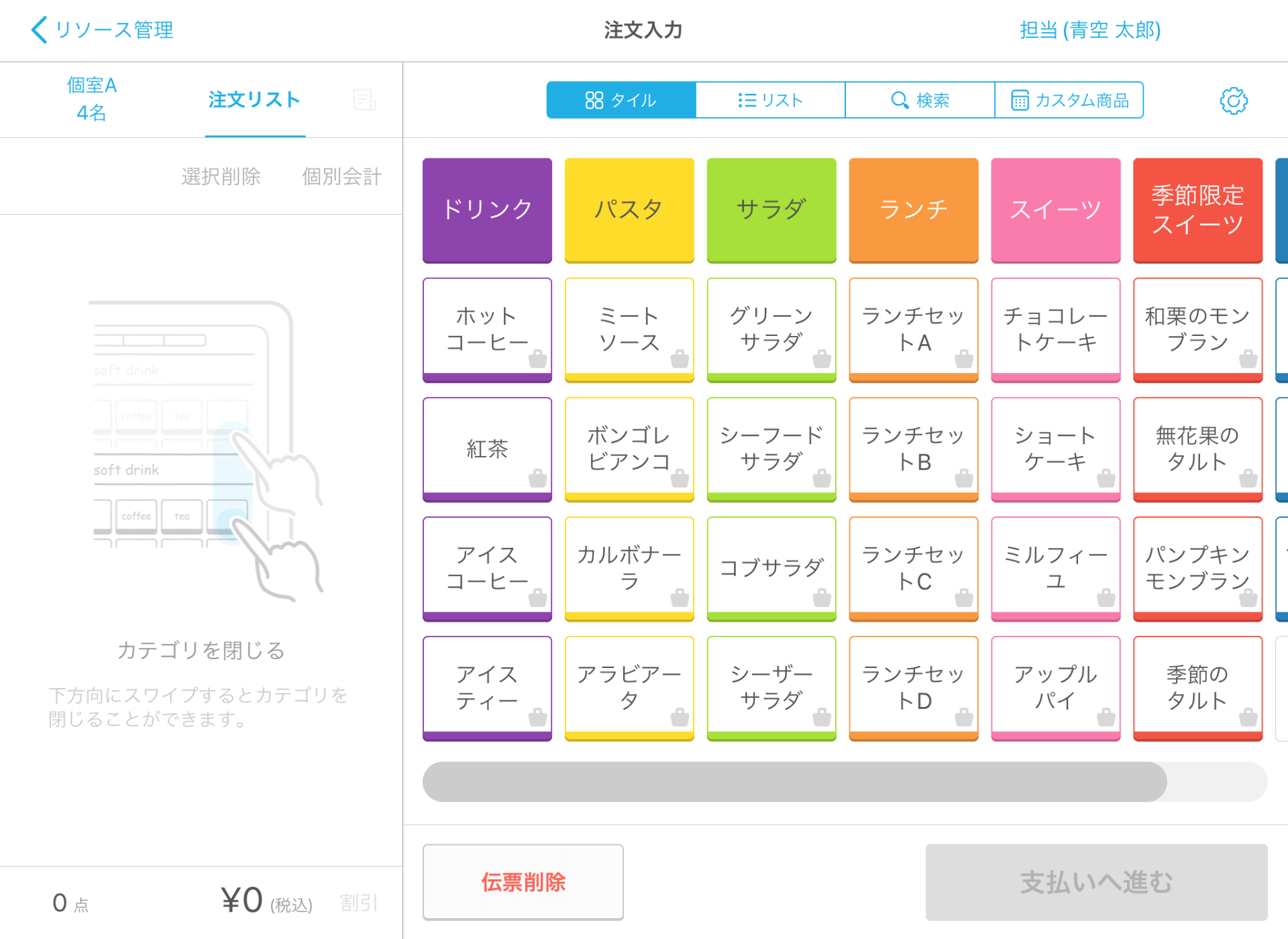
- 売上データ(会計明細)のダウンロード
-
Airレジ バックオフィスから、 伝票名、リソース名を含む売上データ(会計明細)がCSVファイルでダウンロードできます。ダウンロード方法については、下記のページをご確認ください。
会計前の伝票を保留して新規の伝票を作成する
伝票を立ち上げて注文入力をしている途中で、他の注文を受け付けて伝票の作成ができます。
-
「注文入力」画面で、左上の「リソース管理」をタッチします。
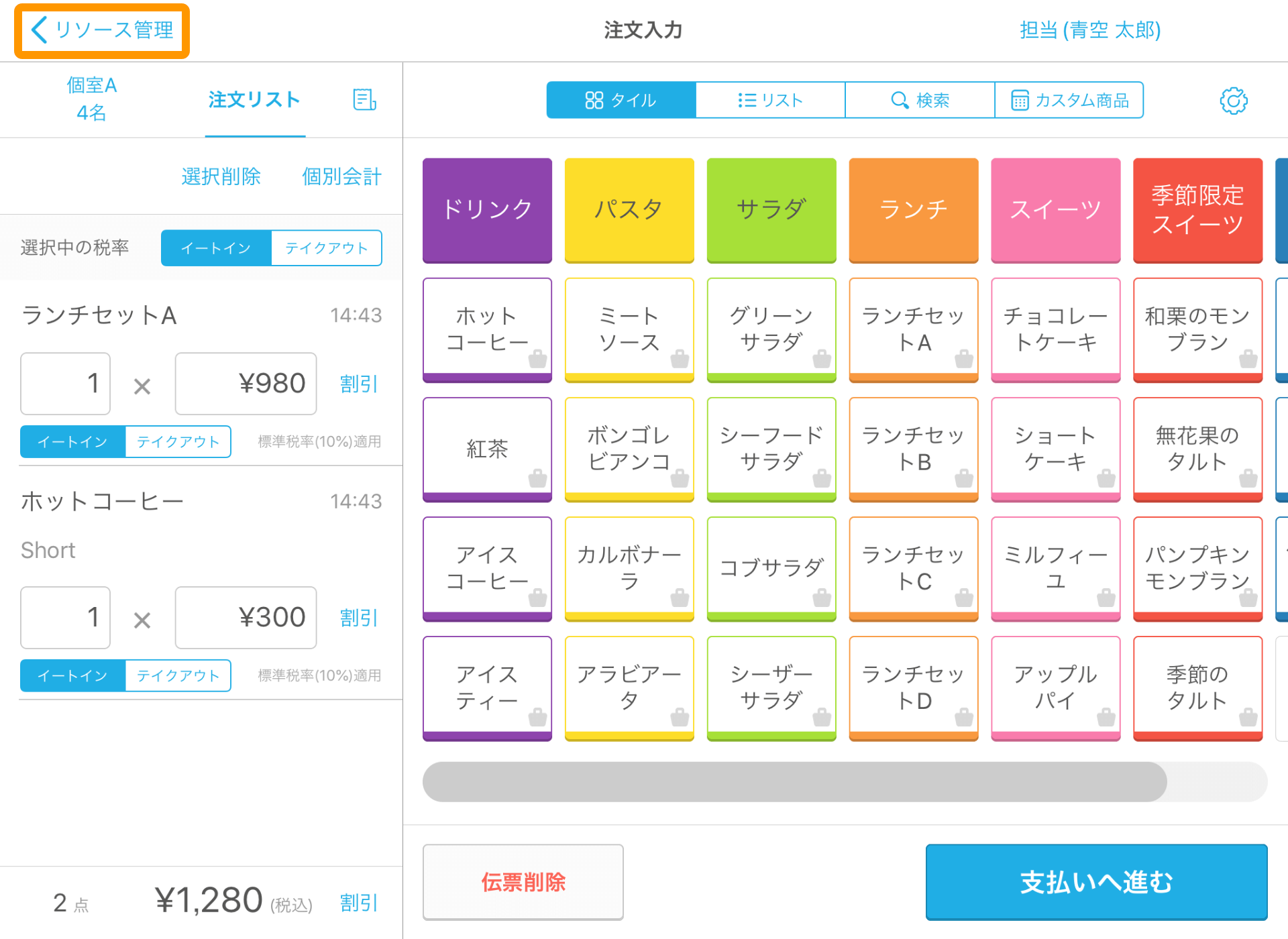
-
「リソース管理」画面で、注文入力中の伝票を保留にしたまま、新規でリソースをタッチして伝票を作成します。
以降の手順は「リソースから伝票を作成して会計する」の手順③をご確認ください。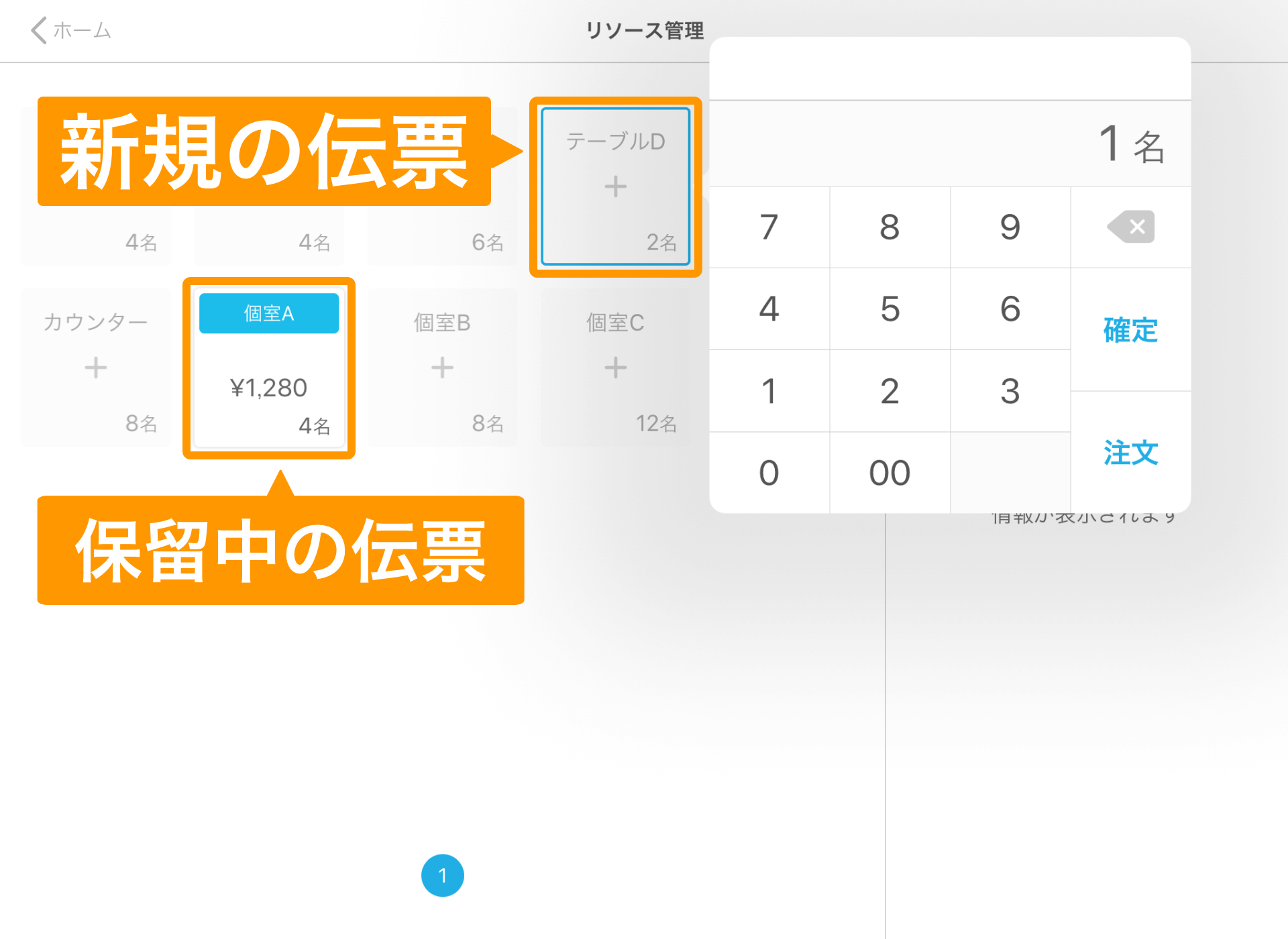
リソースに紐付けないで伝票を作成する
リソースに紐付けしない伝票の作成もできます。
-
「リソース管理」画面で、「伝票追加」をタッチします。
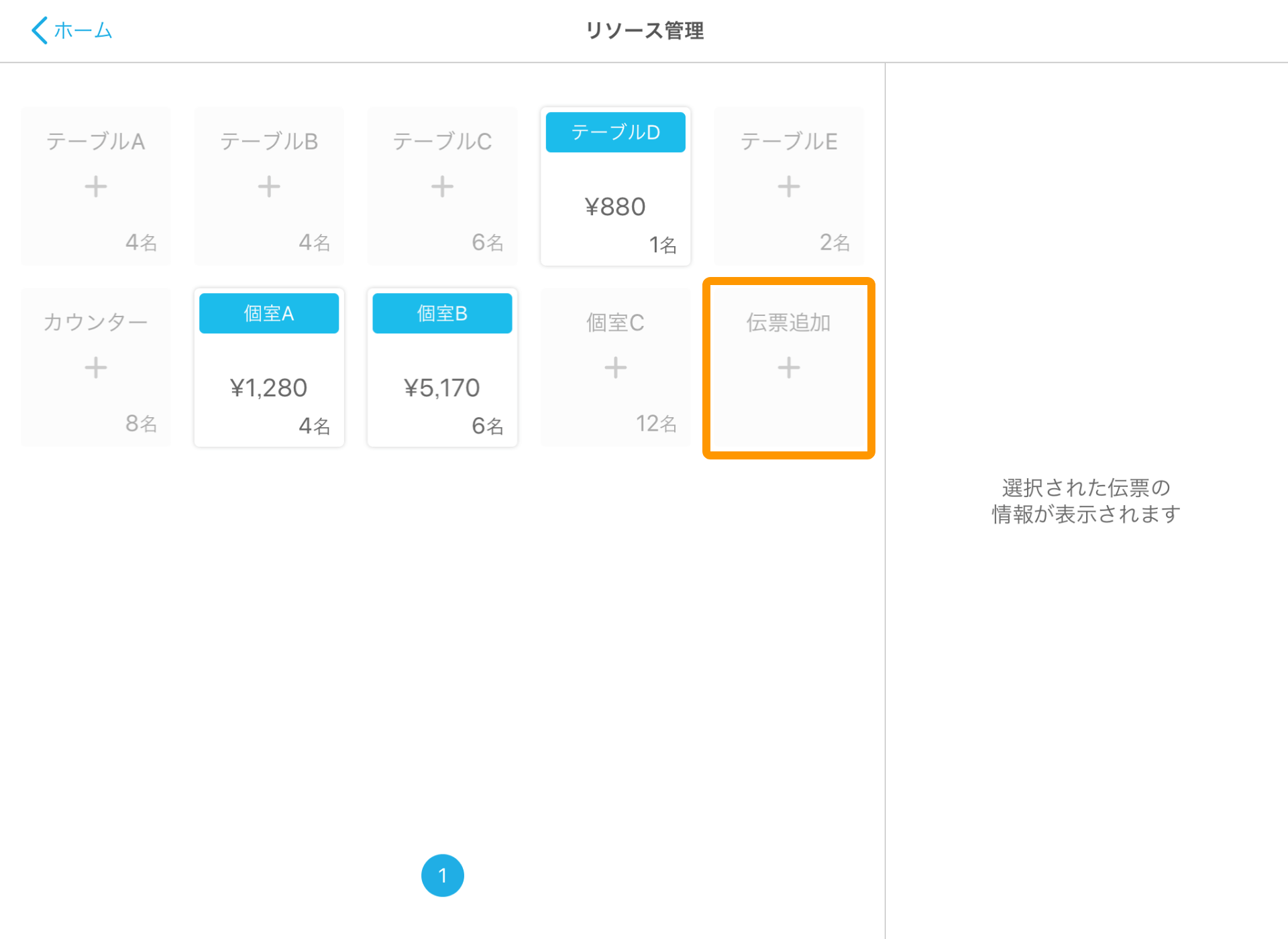
-
人数を入力し、伝票を作成します。
以降の手順は「リソースから伝票を作成して会計する」の手順③をご確認ください。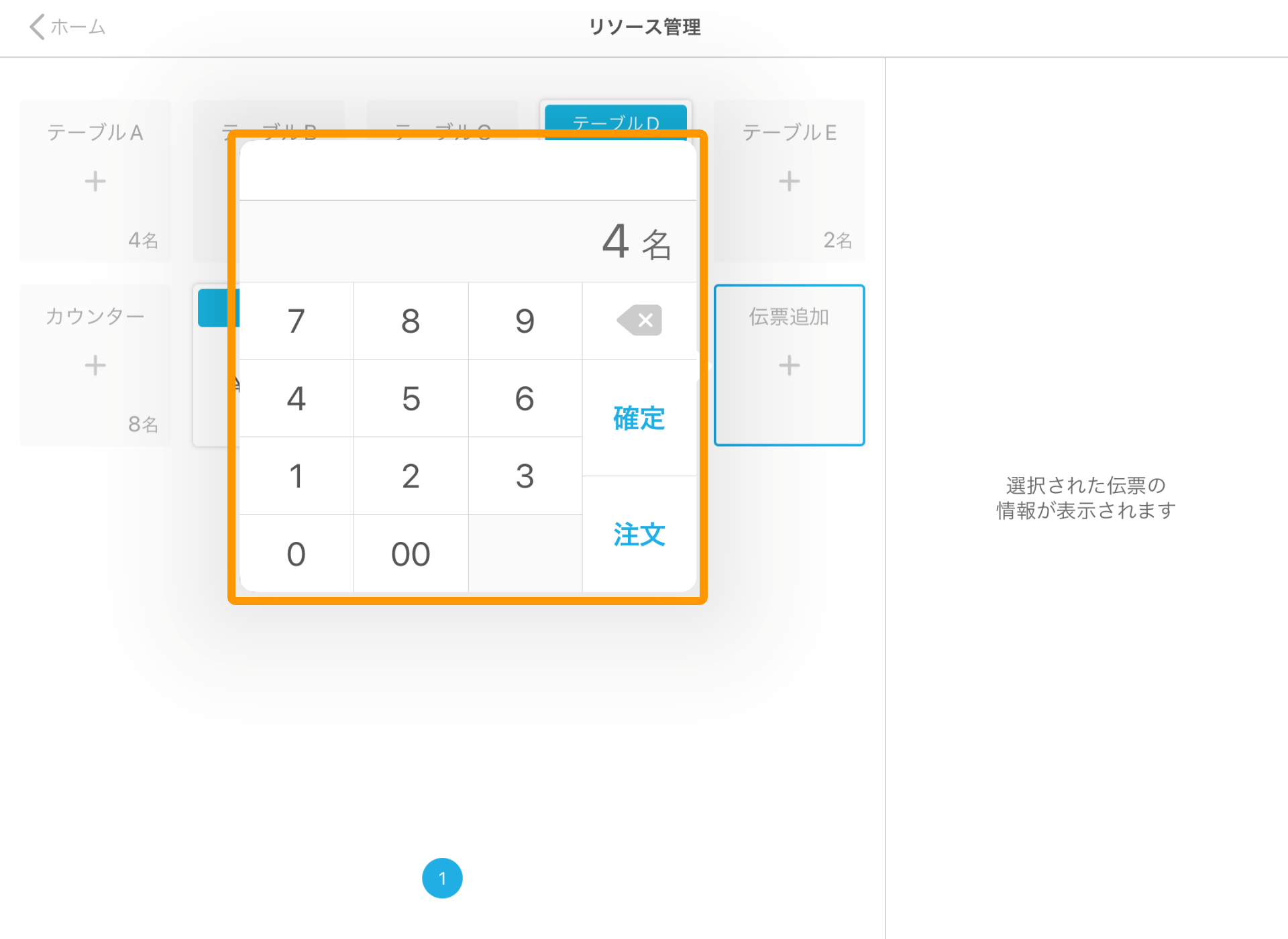
お困りごとは解決しましたか?
もしかすると他のキーワードで、お探しのページが見つかるかもしれません。